
时间:2020-09-13 13:13:48 来源:www.win10xitong.com 作者:win10
win7系统使用PPT遇到导出字体丢失问题的问题我们在前几期教程也说过,一般来说新用户在遇到了win7系统使用PPT遇到导出字体丢失问题的情况就不知道该怎么处理了,我们其实完全可以慢慢来解决这个win7系统使用PPT遇到导出字体丢失问题的问题,我们大家只需要这样操作:1、下载安装高版本ppt,双击打开,选择左上角的【文件】,然后选择【另存为】;2、鼠标单击【计算机】,选择【浏览】确定保存路径就这个问题很轻易的处理了。好了,没有图可能不好理解,下面我们再一起来看看win7系统使用PPT遇到导出字体丢失问题的操作要领。
解决方法如下:
1、下载安装高版本ppt,双击打开,选择左上角的【文件】,然后选择【另存为】;
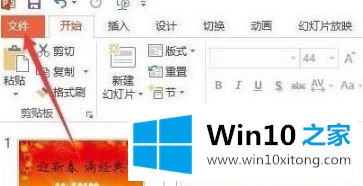
2、鼠标单击【计算机】,选择【浏览】确定保存路径;
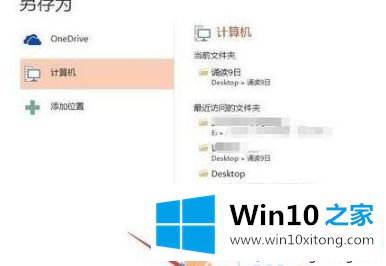
3、属性选择三角形图标,鼠标点击如图所示第三个选项;
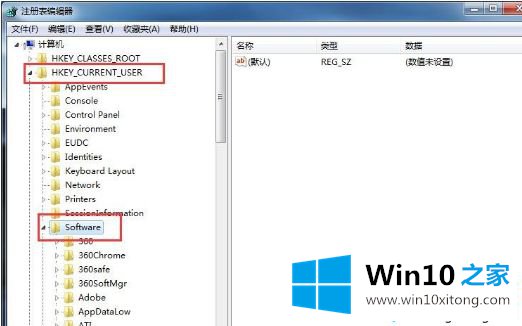
4、鼠标选择【工具】,单击【保存选项】进行字体保存;
5、点【保存】,鼠标将窗口往下拖动,勾选【将字体嵌入文件】选项;
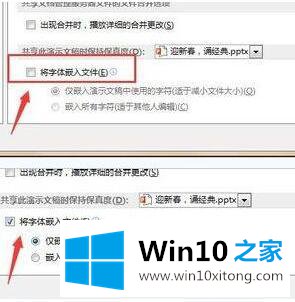
6、鼠标选择【保存】,再点击【继续】选项就大功告成了。
上述就是win7系统使用PPT遇到导出字体丢失问题解决方法,遇到一样故障问题,不妨参考教程解决吧。
从上面的内容中我们可以看到详细的win7系统使用PPT遇到导出字体丢失问题的操作要领,欢迎大家给小编进行留言。